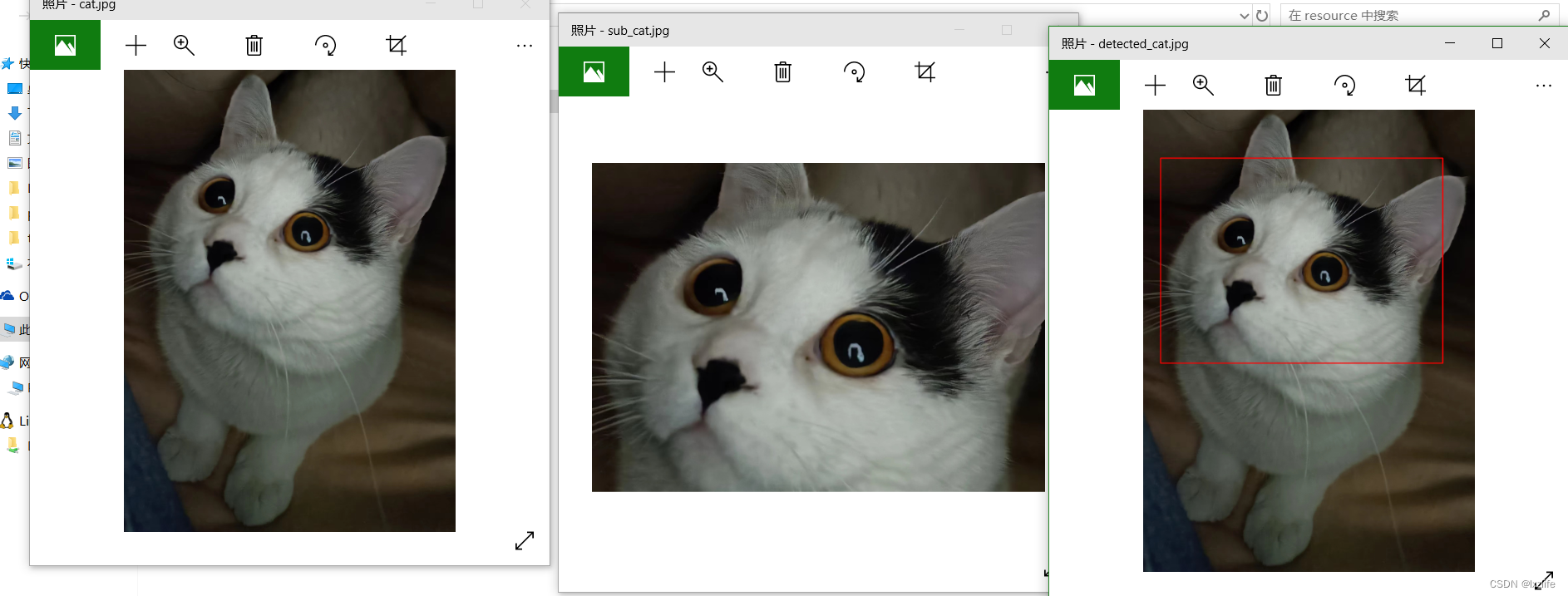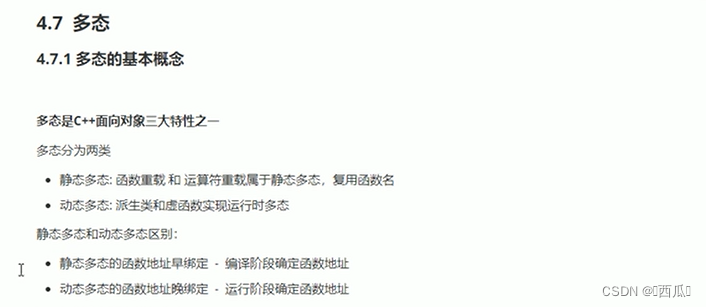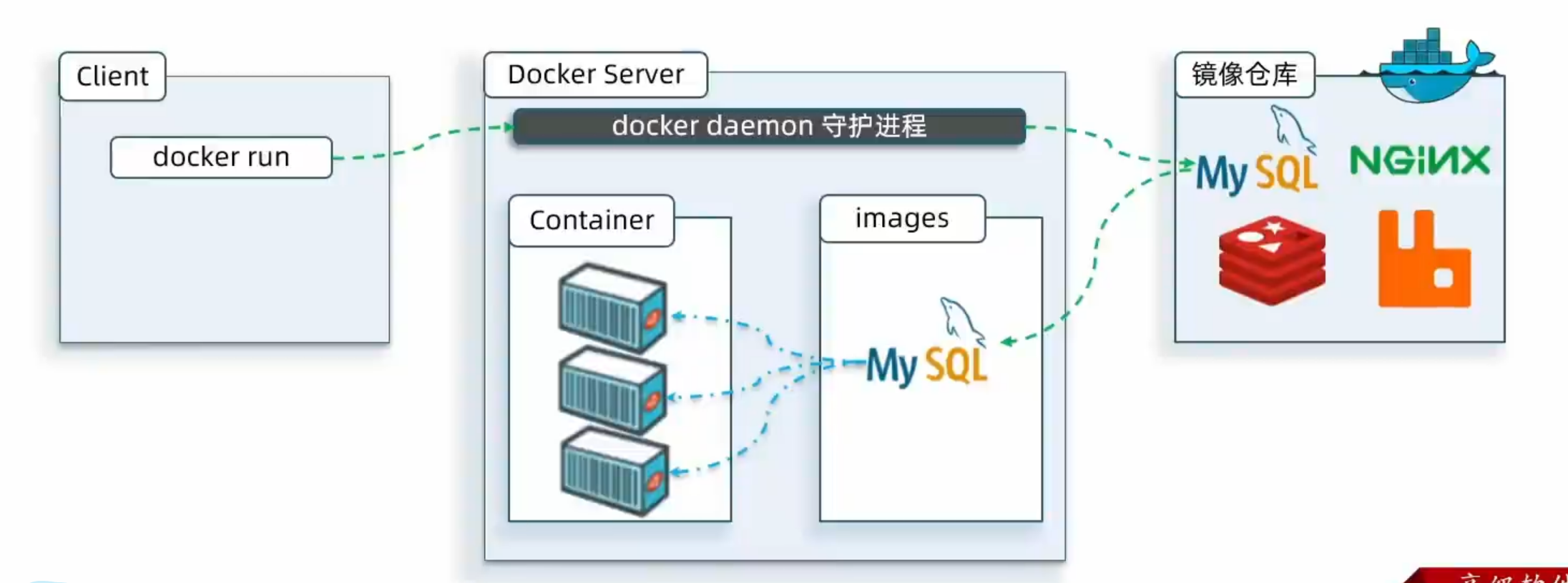文章目录
-
- 1.1 Openpyxl库的安装使用
- 1.2 Excel的新建、读取、保存
-
- 1.2.1新建保存工作簿
- 1.2.2读取保存工作簿
- 1.2.3实例(批量建新工作表)
- 1.3工作表对象的获取方法
-
- 1.3.1工作表获取方式
- 1.3.2实例(批量修改工作表名)
- 1.4工作表的新建、复制、删除
-
- 1.4.1新建工作表
- 1.4.2复制工作表
- 1.4.3删除工作表
- 1.5关于工作表的实例应用
-
- 1.5.1实例应用(批量新建工作表)
- 1.5.2实例应用(删除不符合条件的工作表)
- 1.5.3实例应用(批量复制工作表)
- 1.6单元格信息获取
-
- 1.6.1单元格数据获取
- 1.6.2实例应用(汇总各表各单元格数据)
- 1.7单元格区域信息获取
-
- 1.7.1单元格区域数据获取
- 1.7.2实例应用
- 1.8行列信息获取
-
- 1.8.1行列信息获取
- 1.8.2实例应用
- 1.9单元格的写入
-
- 1.9.1单元格与区域数据写入
1.1 Openpyxl库的安装使用
openpyxl模块是一个读写Excel 2010文档的 Python库,如果要处理更早格式的Excel文档,需要用到额外的库,openpyxl是一个比较综合的工具,能够同时读取和修改Excel文档。其他很多的与Excel相关的项目基本只支持读或者写Excel一种功能。新建、读取、保存工作簿。Openpyxl 的安装和其它库一样。直接在 PyCharm 中安装即可。
Openpyxl可以对Excel进入读、写操作,也可以进行单元格格式设置、图表、条件格式、数据透视表等设置。
由于本课程是为了巩固应用python基础知识,所以就只讲解对openpyxl对Excel的读写操作。
1.2 Excel的新建、读取、保存
1.2.1新建保存工作簿
新建: openpyxl.Workbook(),注意这个的 w是大写的(本人吃过亏),可以设置write_only=True/False的读写方式,默认是可写。
保存: workbook.save(‘工作簿名.xlsx’)
from openpyxl import Workbook2
wb=Workbook()#新建工作簿
wb.save('我的工作簿xlsx')#t保存工作簿
每个workbook创建后,默认会存在一个worksheet。也可以自行创建新的worksheet。
1.2.2读取保存工作簿
读取工作簿: openpyxl.load_workbook(‘工作簿名.xlsx’),注意以下相关参数的设置。read_only=False/True False表示可以读、写,True表示只能读、不能写。
guess_types=False/True False表示转换数据,True表示不能转换数据。
data_only=False/True False表示序单元格的真实信息,True表示只读取值。
from openpyxl import load_workbook
wb=load_workbook("成绩表-1.xlsx')#读取工作簿
wb.save('成绩表-2.xlsx')#保存工作簿
1.2.3实例(批量建新工作表)
from openpyxl import Workbook
for m in range(1,13):
wb = Workbook()#新建工作簿
wb.save("%d月.xlsx'%m)#保存工作簿
1.3工作表对象的获取方法
1.3.1工作表获取方式
获取当前活动工作表的:workbook.active
以索引值方式获取工作表:workbook.worksheets[索引值]
以工作表名获取:workbook[‘工作表名’],注意,此表达方式没有没有成员提示。循环工作表:workbook.worksheets
获取所有工作表名:workbook.sheetnames
获取指定工作表名:worksheet.title,可以返回工作表名称,也可以修改工作表名称,如worksheet.title=‘工作表名’
1.3.2实例(批量修改工作表名)
import openpyxl
wb=openpyxl.load_workbook('各年业绩表.xlsx')
for sh in wb.worksheets:
sh.title=sh.title+'-芝华公司'
wb.save('各年业绩表(修改后).xlsx')
1.4工作表的新建、复制、删除
1.4.1新建工作表
可以在新建的工作簿中新建工作表(在新建工作簿时,会默认新建一个工作表)。也可在己经存在的工作簿中新建工作表。
新建工作表时的默认工作表名: workbook.create_sheet(),默认工作表名为Sheet1、 Sheet2、Sheet3
新建工作表自定义工作表名: workbook.create_sheet(‘工作表名’,指定位置),如果不指定位置则默认将新建的工作表放置在最后。
1.4.2复制工作表
workbook.copy_worksheet(工作表)
1.4.3删除工作表
workbook.remove(工作表)
1.5关于工作表的实例应用
1.5.1实例应用(批量新建工作表)
import openpyxl
wb = openpyxl.Workbook()#新建工作簿
for m in range(1,13):
wb.create_sheet('%d月"%m)#t新建月份工作表
wb.remove(wb[ 'Sheet'])#鹏除指定工作表
wb.save( '2019年计划表.xlsx')# 保存工作簿。
1.5.2实例应用(删除不符合条件的工作表)
import openpyxl
wb=openpyxl.load_workbook('2018年.xlsx')
#读取工作簿
for sh in wb:#循环工作簿中的工作表
if sh.title.split('-')[O]!='北京":#判断工作表是否不等于北京
wb.remove(sh)#棚除工作表
wb.save('北京.xlsx')#保存工作簿
1.5.3实例应用(批量复制工作表)
import openpyxl
wb=openpyxl.load_workbook('模板xlsx')
for m in range(1,13):
wb.copy_worksheet(wb['demo']).title='%d月'%m
wb.remove(wb[ 'demo'])
wb.save('2018年各月表格.xlsx')
1.6单元格信息获取
1.6.1单元格数据获取
A1表示法:工作表['A1],R1C1表示法:工作表.cell(行号,列号)
1.6.2实例应用(汇总各表各单元格数据)
import openpyxl
wb = openpyxl.load_workbook('各年业绩表.xlsx')
print(sum([s['b14'].value for s in wb])
print(sum([s.cell(14,2).value for s in wb]))
1.7单元格区域信息获取
1.7.1单元格区域数据获取
1.工作表[起始单元格’∵ ‘终止单元格’]或工作表[‘起始单元格:终止单元格’],如 ws[‘A1’:‘F3’]或ws[‘A1:F3’]。此方法是按行读取的数据。
2工作表[‘起始行号’:‘结束行号’]或者工作表[起始行号:结束行号],如 ws[‘1’: ‘3’]或ws["1: 3’]。此方法是按行读取的数据。
3.工作表[起始列号: ‘结束列号]或者工作表[起始列号:结束列号’],如 ws[‘A’:’“F”]或ws[‘A: F’]。此方法是按列读取的数据。
4.获取(按行)指定工作表所有已用数据: list(workbook.worksheets[索引值].values)
1.7.2实例应用
按行求和(方法1)
import openpyxl
wb = openpyxl.load_workbook( 'test.xlsx')
ws=wb['成绩表'
# rng=ws['2:71']
rng=ws['A2'∵:'E71']
print(['%s:%d分1%(rn[0].value,sum([r.value for r in rn][1:]) for rn in rng])
按行求和(方法2)
import openpyxl
wb=openpyxl.load_workbook('test.xlsx')
ws=wb.active
for xin list(ws.values)[1:]:
print([x[0], sum(x[1:]))
按列统计平均值
import openpyxl
wb=openpyxl.load_workbook('test.xlsx')
ws=wb.active
for xin list(zip(*list(ws.values)))[1:]:
print([x[O],float("%.2f'%(sum(x[1:])/len(x)-1))])
1.8行列信息获取
1.8.1行列信息获取
按行获取工作表使用区域数据:worksheet.rows
按列获取工作表使用区域数据:worksheet.columns
获取工作表中最小行号: worksheet.min_row
获取工作表中最小列号: worksheet.min_column
获取工作表中最大行号: worksheet.max_row
获取工作表中最大列号: worksheet.max_column
获取单元格的行号: cell.row
获取单元格的列号:cell.column
iter方法获取指定区域:
1.按行获取指定工作表单元格区域: worksheet.iter_rows(……)
2.按列获取指定工作表单元格区域: worksheet.iter_cols(……)
可以通过min_row、min_col、max_col、max_row这几个参数进行单元格区域的控制
1.8.2实例应用
按行求和
import openpyxl
wb=openpyxl.load_workbook('test.xlsx')ws=wb.active
for r in [row for row in ws.rows][1:]:
l=[wvalue for v in r]
print([l[O],sum(I[1:]))
按列求最大值
import openpyxl
wb=openpyxl.load_workbook('test.xlsx')
ws=wb.active
for c in [col for col in ws.columns][1:]:
l=[vvalue for v in c]
print([l[O],max(l[1:])])
按行求和
import openpyxl
wb=openpyxl.load_workbook('test.xlsx')wsewb.active
subtotal=[sum([v.value for v in row]) for row inws.iter_rows(min_row=2,min_col=2])]
namemv.value for v in ws[ "a']][1:]print( list(zip(name ,subtotal
按列求最大值
import openpyxcl
wb=openpyxil.load_workbook('test.xlsx")wsmwb.active
subtotal=[m ax([v.value for vin coll) for col in ws.iter_cols(min_row 2,min_col=2)]name=[v.value for v in ws['1]][1:]
print( list(zip(name ,subtotal))
动态获取单元格区域并汇总
import openpyxl
wb=openpyxl.load_workbook(" demo.xlsxe')
ws=wb.active
minr=ws.min_row
minc=ws.min_column
maxr=ws.max_row
maxc=ws.max_column
mgs=ws.iter_rows(min_row=minrt1,min_col minc+2,max_row=maxr-1,max_colemaxc-1)
subtotal=[min([v.value for v in row]) for row in rngs]
col=[v for v in
ws.iter_coks(min_row=minr+1,min_col=minc+1,max_row=maxr-1,max_col=minc+1)]
chanping=l[v.value for v in r] for r in col][0]
print( list(zip(chanping,subtotal))
1.9单元格的写入
1.9.1单元格与区域数据写入
A1表示法:工作表[‘A1’]=值,R1C1表示法:工作表.celI(行号,列号,值)

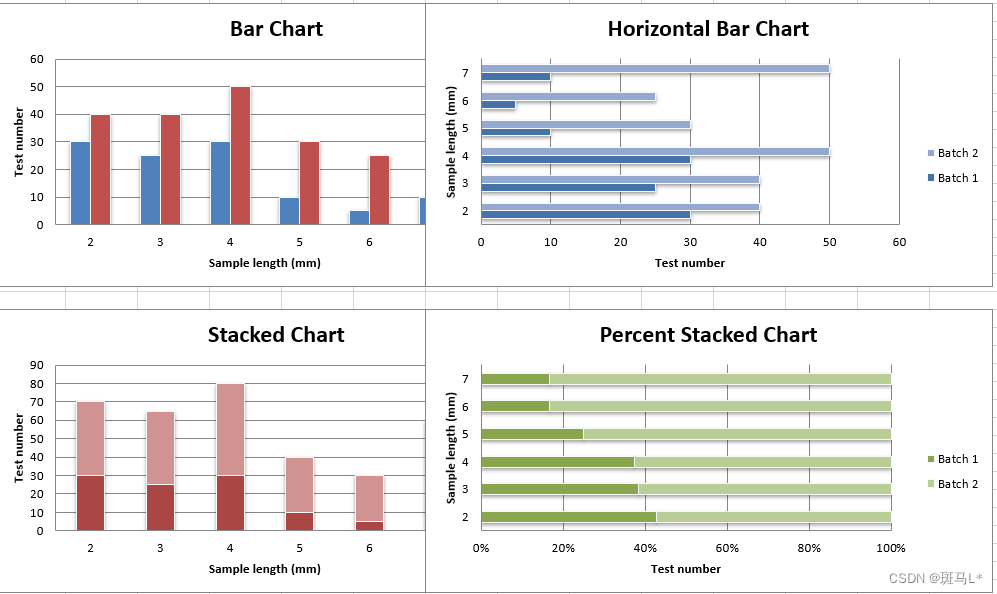



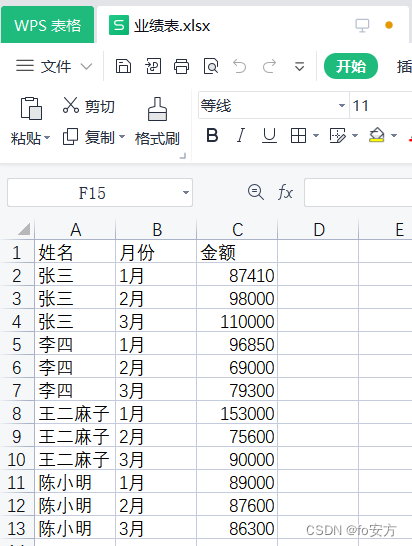



















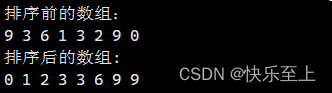
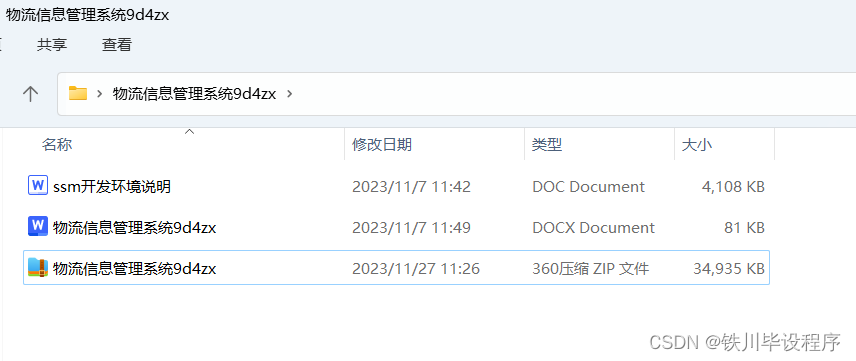
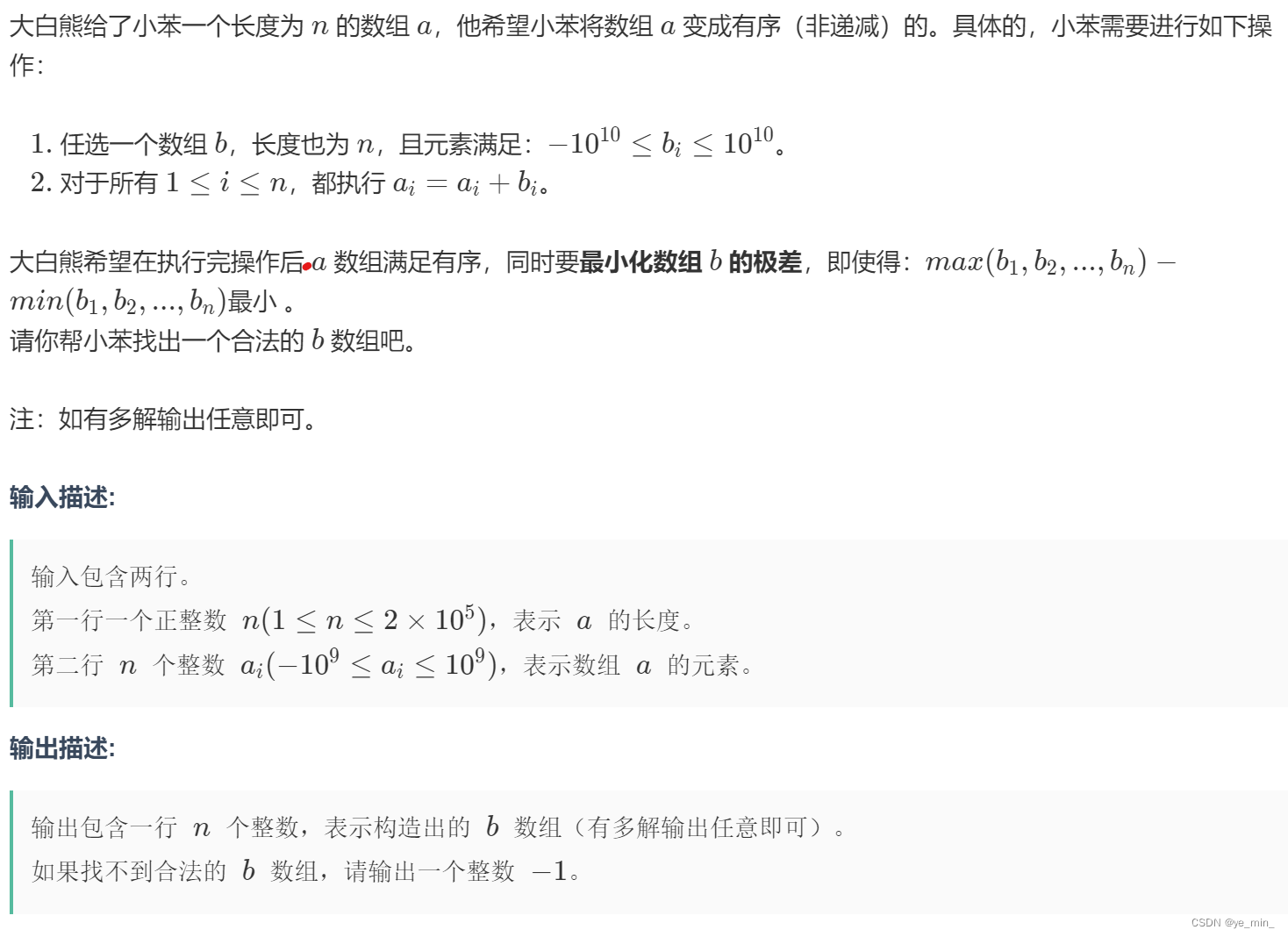
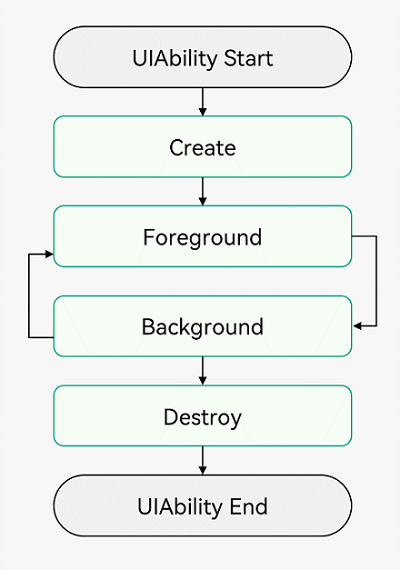

![【PyQt6]全屏截图实现的带密码锁屏功能](https://img-blog.csdnimg.cn/direct/e7b989e471b94d21a7c0e84f0a869723.png#pic_center)